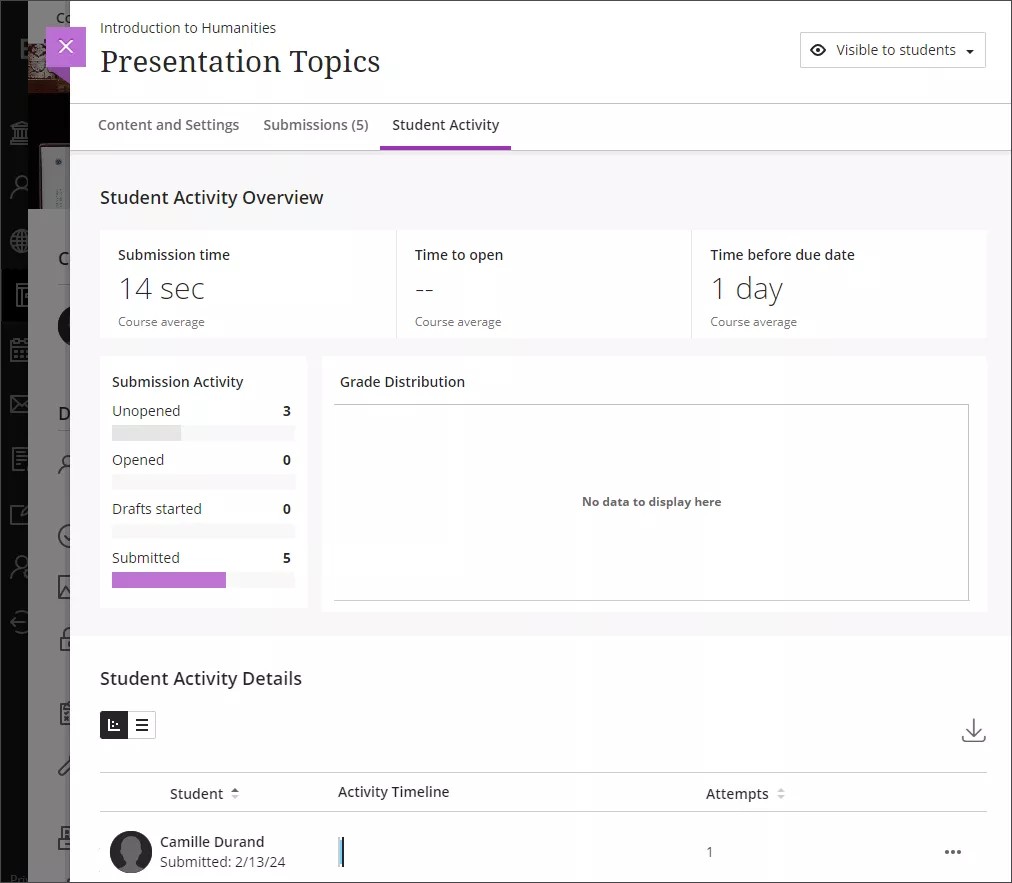Formulär
Om formulär
Formulär kan användas i en mängd olika situationer för att få återkoppling från dina deltagare. Du kan använda ett formulär för att placera deltagare i en klinisk upplevelse eller lära sig om deltagarnas intressen och åsikter.
Följande frågetyper stöds i ett formulär:
Öppna frågor
Likert-frågor
Flervalsfrågor
Sant/falskt-frågor
Text
Lokal fil
Fil från molnlagring
Titta på en video om hur du skapar formulär i Blackboard
I följande video med berättarröst presenteras en del av informationen på den här sidan med ljud och bild. Om du vill ha en detaljerad beskrivning av vad som visas i videon öppnar du videon på YouTube, går till Fler åtgärder och väljer Visa transkription.
Skapa ett formulär
Formulär skapas på samma sätt som andra utvärderingar. Du kan tilldela formulär till en hel klass eller till en grupp.
På sidan Kursinnehåll klickar du på plusknappen överallt där den visas när du håller muspekaren över huvudinnehållsytan.
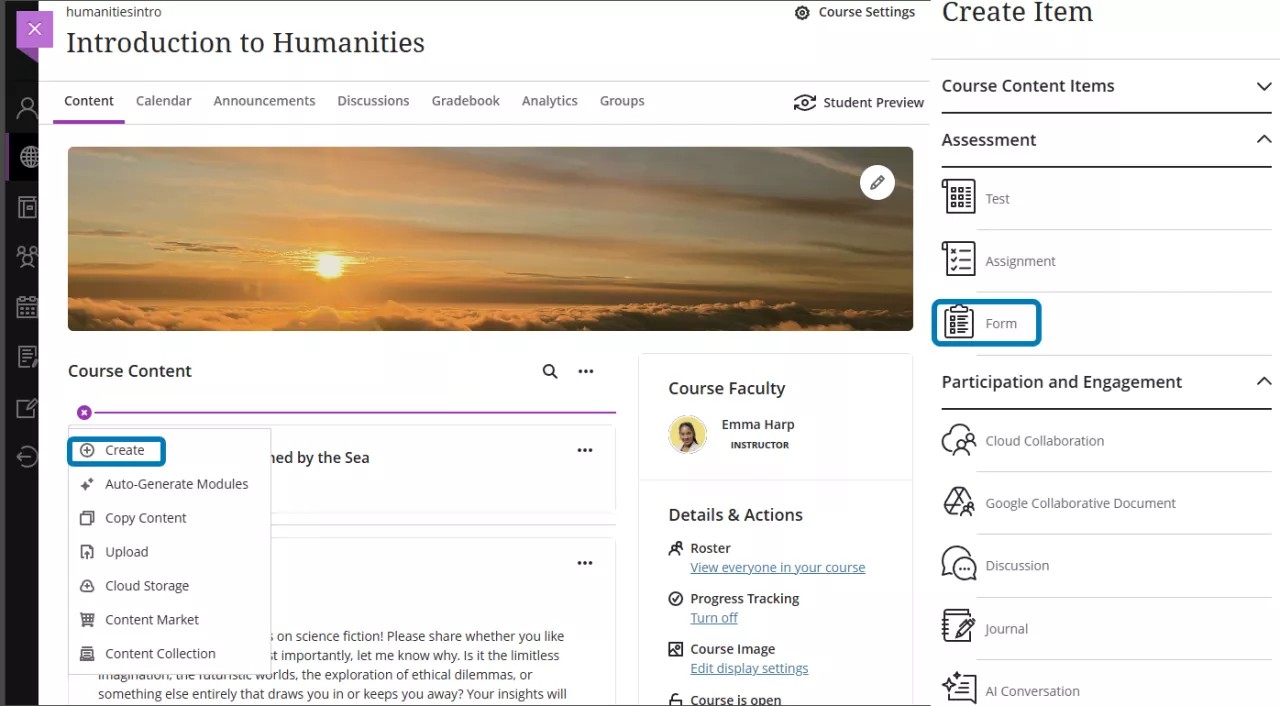
Välj Formulär.
Klicka på plusknappen för att lägga till en fråga i formuläret.
Detta öppnar rullgardinsmenyn för frågetyper.

Rullgardinsmenyn har också följande ytterligare alternativ:
Lägg till sidbrytning – Lägg till brytningar för att göra det lättare för deltagarna att navigera i formuläret.
Lägg till text/lokal fil/fil från Cloud Storage — Tillåt att deltagare lägger till extra innehåll i slutet av formuläret genom att växla alternativ i slutet av formuläret. Deltagare kan lägga till text, bilder och filer.
Återanvänd frågor — Kopiera frågor från befintliga formulär inom samma kurs. För att hitta en fråga kan du filtrera efter nyckelord, källa och frågetyp. Du kan redigera en kopierad fråga när den har lagts till i formuläret.
Välj den frågetyp som du vill använda och ange information i frågans olika fält.
Välj Spara när du har skapat frågan.
Om du vill redigera eller ta bort en fråga väljer du menyn Fler alternativ ovanför frågan.
Formulärinställningar
Som standard döljs formulär för deltagare. Du måste ställa in formuläret så att det är synligt för deltagare innan deltagarna kan komma åt formuläret på sina kursinnehållssidor. Du kan också lägga till publiceringsvillkor i ett formulär.
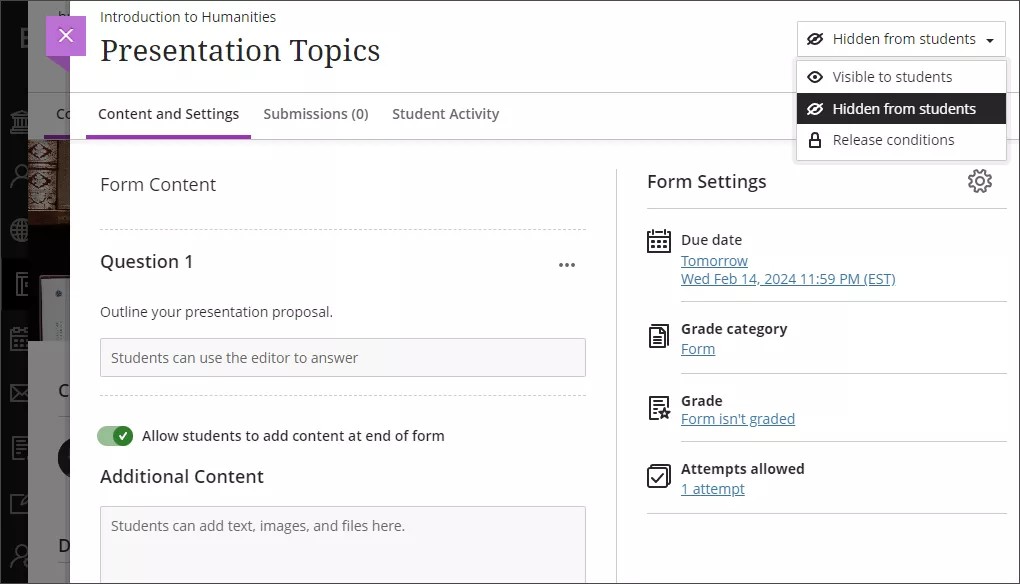
Till höger på sidan Ny uppgift, under Utvärderingsinställningar, kan du se de inställningar som valts för ditt formulär. Om du vill välja och tillämpa olika inställningar väljer du knappen Inställningar för att öppna inställningspanelen.
Du kan justera förfallodag, resultatkategori, om formuläret bedöms eller inte och hur många försök deltagarna har på sig att fylla i formuläret. Du kan också välja att anonymisera resultatet av svaren på formuläret.
Visa inlämningar och deltagaraktivitet
Gå till fliken Inlämningar i formuläret för att se alla deltagarinlämningar.
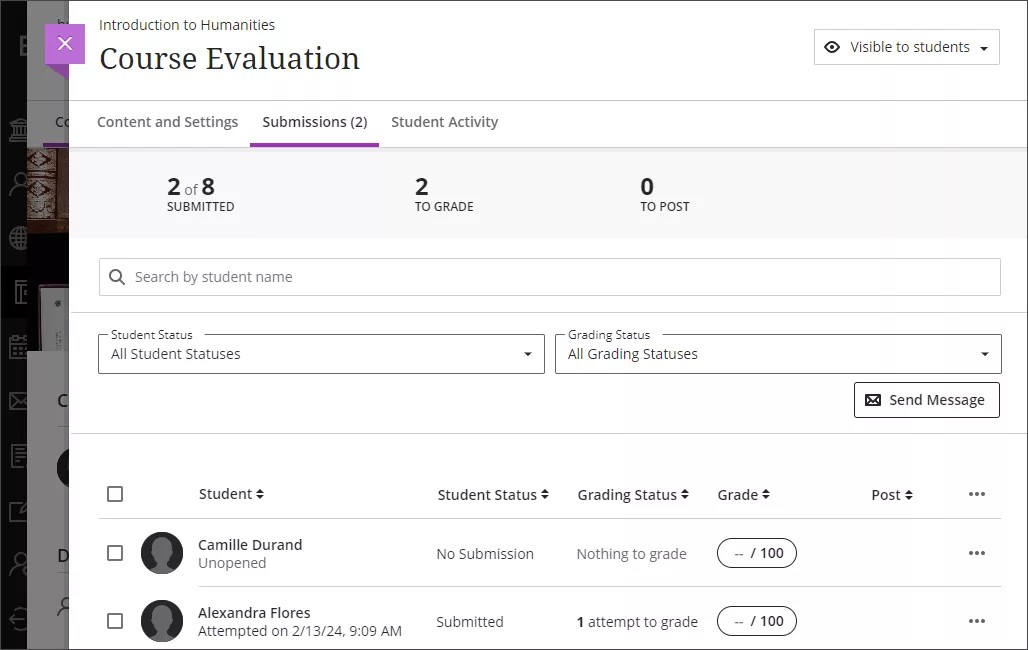
Välj en deltagares namn för att se dennes svar i bedömningsvyn.
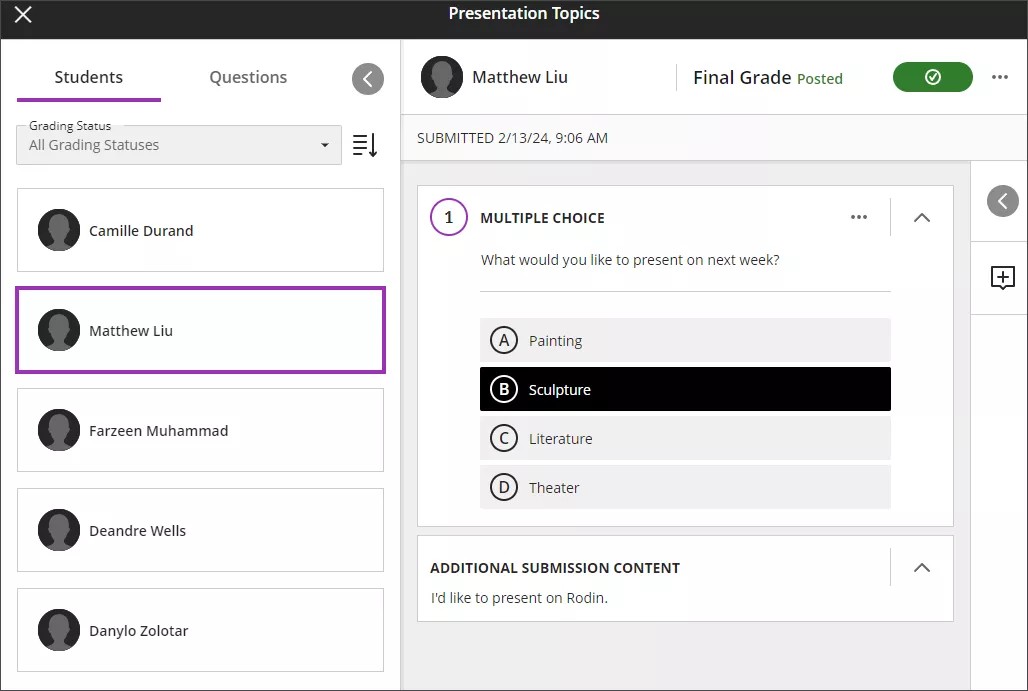
Formulär som inte bedöms har inga tillgängliga bedömningsalternativ. Du kan lämna återkoppling till en deltagare genom att klicka på den stora plusikonen bredvid deltagarens svar.
Du kan även ladda ner alla deltagarnas svar som en CSV-fil genom att välja menyn Fler alternativ på inlämningssidan. Välj Ladda ner alla i rullgardinsmenyn.
Du kan se mer information om hur deltagarna interagerar med formuläret på fliken Deltagaraktivitet.